windows11怎么设置白名单 windows11白名单如何添加
更新时间:2023-07-31 14:30:37作者:skai
随着科技的发展,我们很多小伙伴都升级到了windows11操作系统,相信很多使用windows11的小伙伴都知道,如果我们的windows11设立了白名单,那么在白名单的软件则不会被防火墙检测,那么windows11怎么设置白名单呢?接下来小编就带着大家一起来看看windows11白名单如何添加,希望对你有帮助。
具体方法:
1、按下快捷键Windows+I打开Windows设置,如图所示
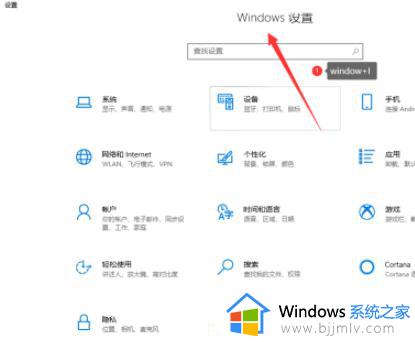
2、点击左侧Windows安全中心,如图所示
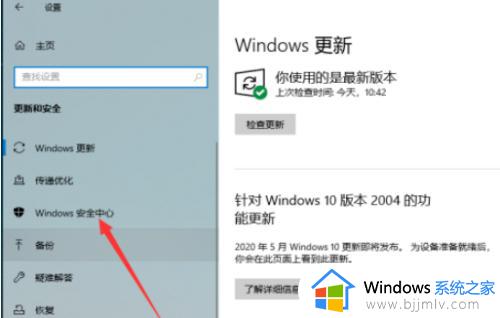
3、在右侧界面点击打开Windows安全中心,如图所示
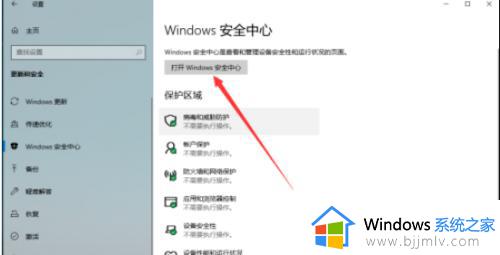
4、进入安全性概览界面,点击病毒和威胁防护,如图所示
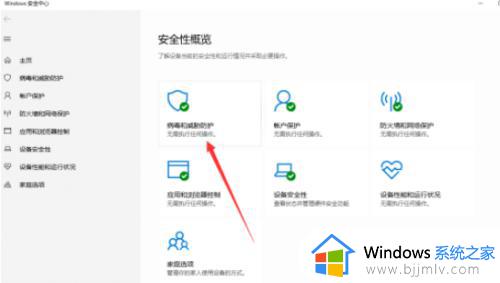
5、进入病毒和威胁防护界面,下拉找到管理设置,如图所示
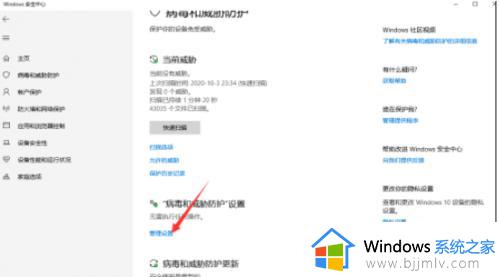
6、在排除项下找到添加或删除排除项,如图所示
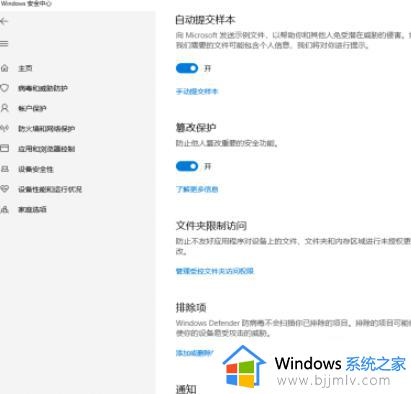
7、点击添加排除项,选择排除项类型即可,如图所示
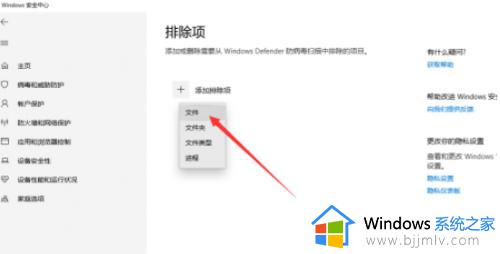
以上全部内容就是小编带给大家的windows11白名单如何添加方法详细分享啦,小伙伴们如果你们也需要添加windows11的白名单的话就快跟着小编一起操作吧,希望本文对小伙伴有所帮助。
windows11怎么设置白名单 windows11白名单如何添加相关教程
- win11防火墙怎么添加白名单 win11添加防火墙白名单设置方法
- win11防火墙怎么设置白名单 win11防火墙设置白名单在哪里
- windows11怎么设置账户名字 windows11设置账户名字如何操作
- windows11右键菜单管理设置方法 windows11怎么设置桌面右键菜单管理
- windows11经典右键菜单如何设置 windows11右键菜单怎么改回原来样式
- win11右键菜单如何添加加密功能 win11添加右键菜单加密功能设置方法
- windows11桌面白屏怎么办 如何解决windows11桌面白屏
- win11右键菜单栏怎么设置 windows11右键菜单设置怎么操作
- windows11开始菜单消失怎么恢复 windows11开始菜单没了如何解决
- windows11开始菜单没反应怎么办 windows11开始菜单打不开如何处理
- win11恢复出厂设置的教程 怎么把电脑恢复出厂设置win11
- win11控制面板打开方法 win11控制面板在哪里打开
- win11开机无法登录到你的账户怎么办 win11开机无法登录账号修复方案
- win11开机怎么跳过联网设置 如何跳过win11开机联网步骤
- 怎么把win11右键改成win10 win11右键菜单改回win10的步骤
- 怎么把win11任务栏变透明 win11系统底部任务栏透明设置方法
热门推荐
win11系统教程推荐
- 1 怎么把win11任务栏变透明 win11系统底部任务栏透明设置方法
- 2 win11开机时间不准怎么办 win11开机时间总是不对如何解决
- 3 windows 11如何关机 win11关机教程
- 4 win11更换字体样式设置方法 win11怎么更改字体样式
- 5 win11服务器管理器怎么打开 win11如何打开服务器管理器
- 6 0x00000040共享打印机win11怎么办 win11共享打印机错误0x00000040如何处理
- 7 win11桌面假死鼠标能动怎么办 win11桌面假死无响应鼠标能动怎么解决
- 8 win11录屏按钮是灰色的怎么办 win11录屏功能开始录制灰色解决方法
- 9 华硕电脑怎么分盘win11 win11华硕电脑分盘教程
- 10 win11开机任务栏卡死怎么办 win11开机任务栏卡住处理方法
win11系统推荐
- 1 番茄花园ghost win11 64位标准专业版下载v2024.07
- 2 深度技术ghost win11 64位中文免激活版下载v2024.06
- 3 深度技术ghost win11 64位稳定专业版下载v2024.06
- 4 番茄花园ghost win11 64位正式免激活版下载v2024.05
- 5 技术员联盟ghost win11 64位中文正式版下载v2024.05
- 6 系统之家ghost win11 64位最新家庭版下载v2024.04
- 7 ghost windows11 64位专业版原版下载v2024.04
- 8 惠普笔记本电脑ghost win11 64位专业永久激活版下载v2024.04
- 9 技术员联盟ghost win11 64位官方纯净版下载v2024.03
- 10 萝卜家园ghost win11 64位官方正式版下载v2024.03